يعد نسخ الملفات ونقلها واحدًا من أكثرهامهام الكمبيوتر المتكررة. مرة أخرى في الأيام الخوالي ، قمت بكتابة أوامر DOS لتنفيذ العملية المذكورة ، ثم أصبح الأمر أكثر سهولة مع إدخال واجهة المستخدم الرسومية ، حيث تم إتاحة أوامر النسخ والتحريك وما إلى ذلك في قائمة السياق. لقد أصبح الأمر أكثر سهولة ، حيث أن جميع منصات نظام التشغيل الرئيسية تقريبًا تقدم دعم السحب والإفلات ، مما يتيح للمستخدمين نسخ العناصر ونقلها من موقع إلى آخر. خذ ويندوز على سبيل المثال ؛ يتيح للمستخدمين نقل ونسخ الملفات والمجلدات عن طريق سحبها على الموقع المستهدف. بشكل افتراضي ، إذا قمت بسحب وإفلات ملف داخل نفس وحدة التخزين ، فسيتم نقله من المصدر إلى المجلد الوجهة. ومع ذلك ، يتيح لك Windows أيضًا نسخ وإنشاء اختصار للملفات عن طريق الضغط باستمرار على زر Ctrl أثناء سحب الملف / المجلد ، فإنه يقوم بنسخ الملف. وبالمثل ، يؤدي الضغط باستمرار على مفتاحي Ctrl + Shift أثناء سحب ملف إلى إنشاء اختصار للملف المصدر فقط في المجلد الوجهة. بشكل افتراضي ، لا يسمح لك Windows بتغيير هذا السلوك. إذا كنت تبحث عن طريقة لتغيير وظيفة السحب والإفلات الافتراضية ، والتي تنقل الملف / المجلد لاستهداف الموقع ، فجرّب اسحب محرر دروب. إنه تطبيق صغير لنظام Windows يسمح لك بتغيير سلوك السحب والإفلات الافتراضي في مستكشف Windows. باستخدام هذه الأداة ، يمكنك استبدال الافتراضي نقل العناصر العمل مع أي من نسخ أو انشاء اختصار عمل. يمكن أن يكون مفيدًا بشكل خاص لأولئك الذين لا يحبون الاستمرار في الضغط على مفتاح Ctrl أثناء سحب الملفات على المجلد الهدف لنسخها. مزيد من التفاصيل حول الاستخدام للأمام ، بما في ذلك لقطة الشاشة.
إذا كان لديك أي لبس فيما يتعلق بكيفية عمل الأداة المساعدة ، فإن الفيديو التالي يقدم شرحًا أفضل.
الواجهة الرئيسية للتطبيق تضممن نافذة صغيرة ، والتي تحتوي على 3 أزرار لتغيير سلوك السحب الافتراضي في مستكشف Windows. إذا كنت ترغب ، على سبيل المثال ، في استبدال سلوك السحب والإفلات الافتراضي بنسخ العناصر ، فانقر فوق الزر نسخ العنصر. الآن ، عندما تقوم بسحب الملفات من مجلد إلى آخر ، سيقوم Windows بنسخها لاستهداف الموقع. وبالمثل ، يمكنك التبديل بين الخيارات الثلاثة ، أيهما تريد تعيينه كخيار افتراضي. إذا كنت بحاجة إلى العودة إلى حالة Windows الافتراضية ، فانقر فوق إلغاء تثبيت القرص إكسبلورر.
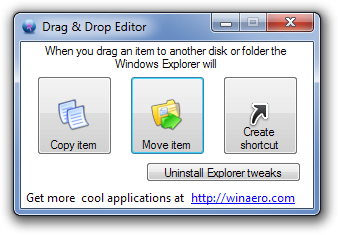
يعمل التطبيق على كلا الإصدارين 32 بت و 64 بت من نظام التشغيل Windows XP و Windows Vista و Windows 7 و Windows 8.
تنزيل Drag’n’Drop Editor













تعليقات